wps如何使用替换功能_wps使用替换功能的方法
发布时间:2017-03-24 02:01
我们在使用wps文字编辑文档的时候,经常会用到替换功能,那么,如何使用该功能呢?下面就让小编告诉你wps如何使用替换功能。
wps使用替换功能的方法
打开WPS文字,进入WPS文字的操作界面,如图所示:

现在文字输入区输入一些文字,如图所示:

然后在上面的菜单栏里找到开始菜单,如图所示:
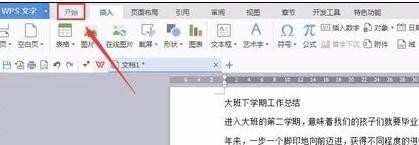
在开始菜单里找到查找和替换选项,点击弹出查找和替换对话框,如图所示:

在查找内容后面的输入框里输入需要查找的文字,如图所示:
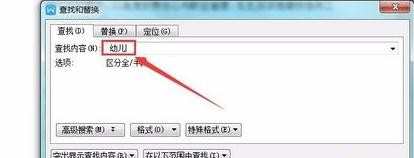
在将操作界面切换到替换界面里,在替换为选项后的输入框里输入孩子们,如图所示:
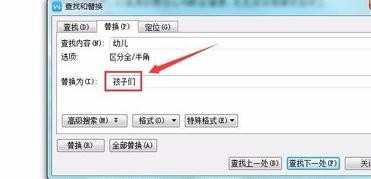
点击全部替换,弹出一个提示信息对话框,提示更换完成,共更换几处,如图所示:
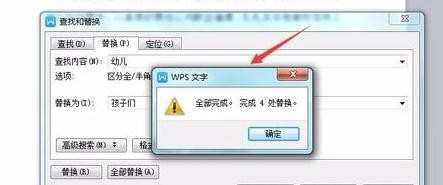
点击完成,关闭查找和替换对话框,我们的文档就查找替换完成了,最后的文档如图所示:


wps如何使用替换功能_wps使用替换功能的方法的评论条评论